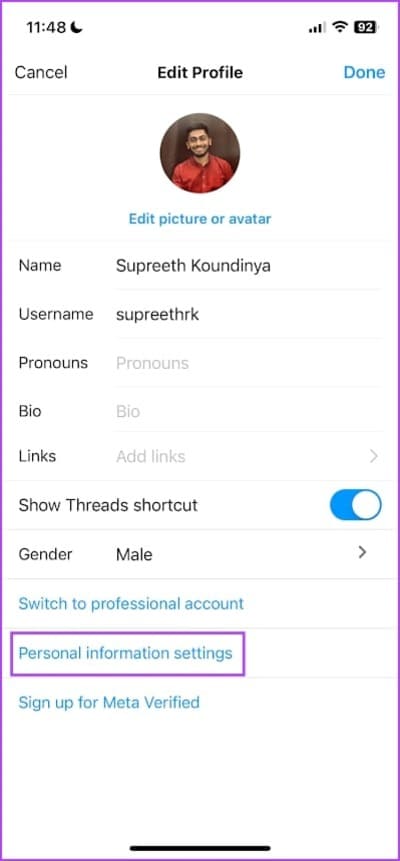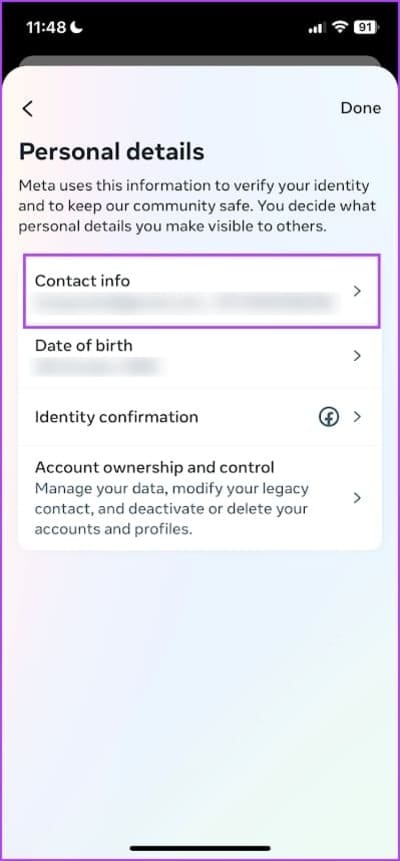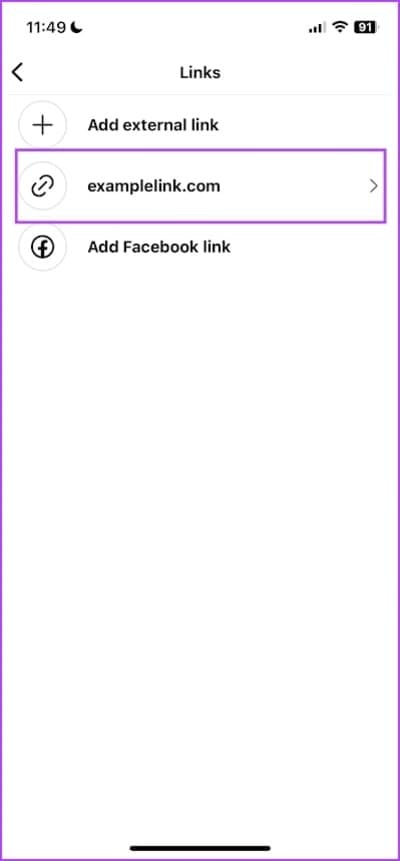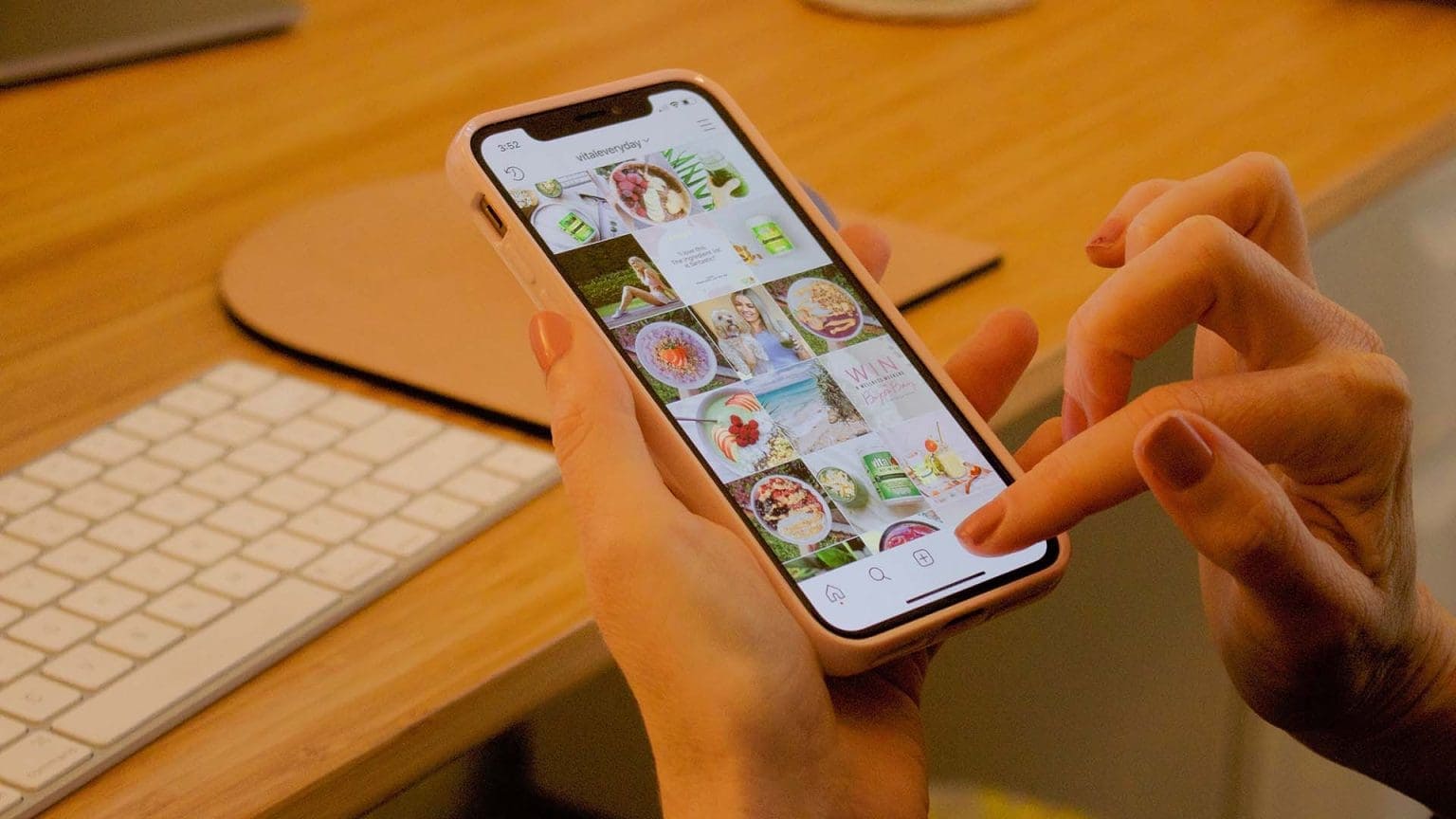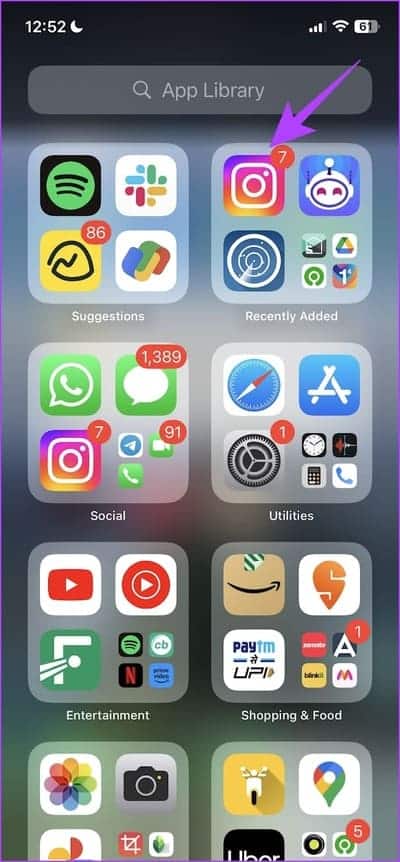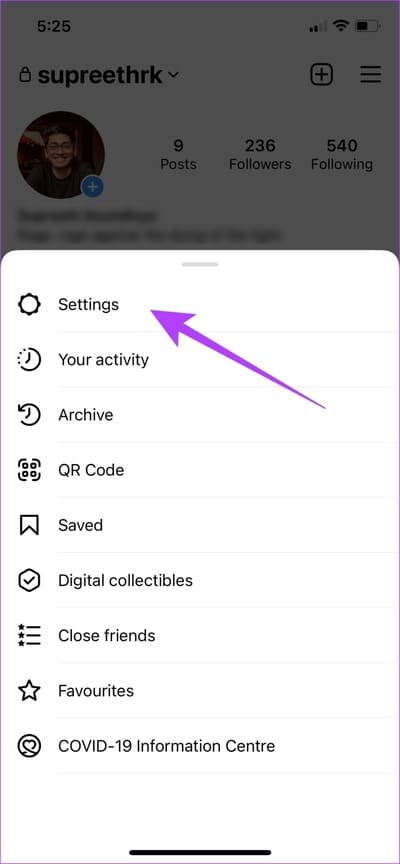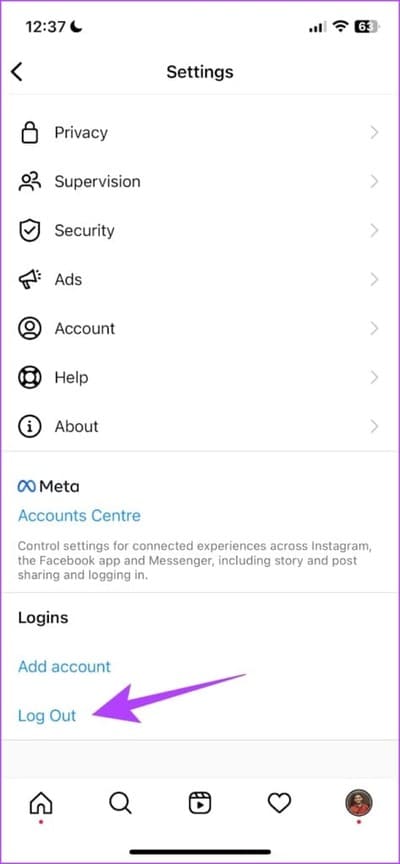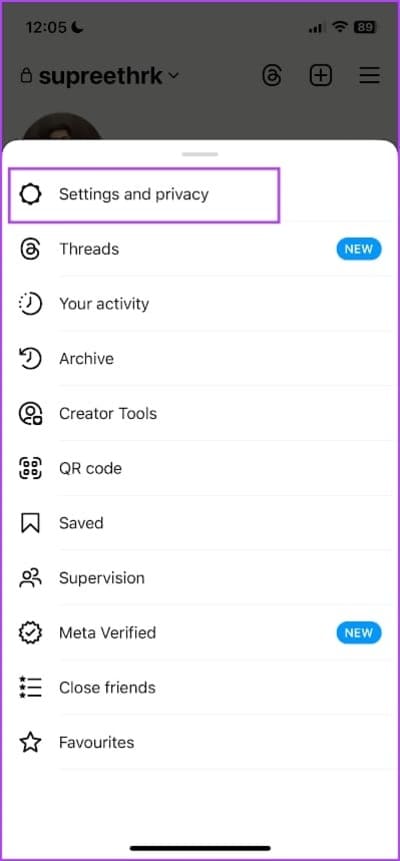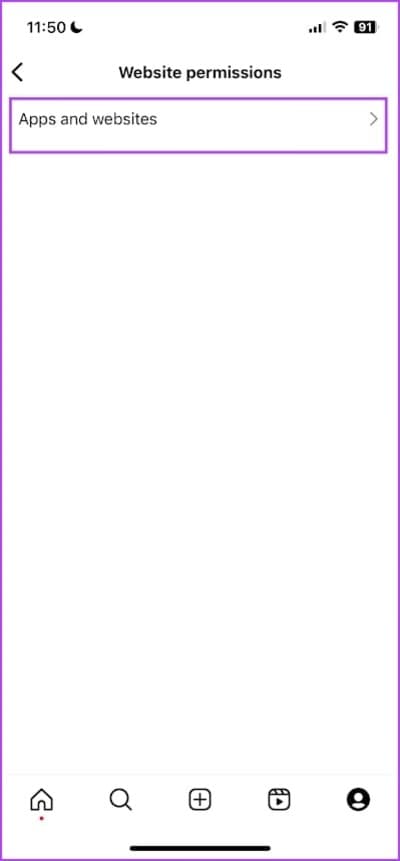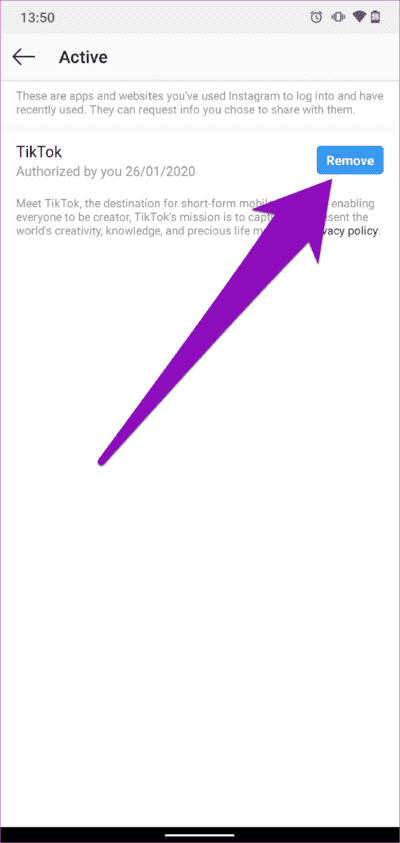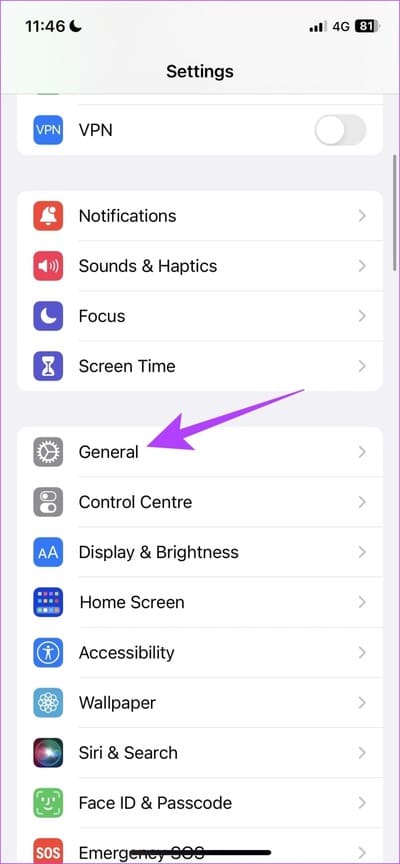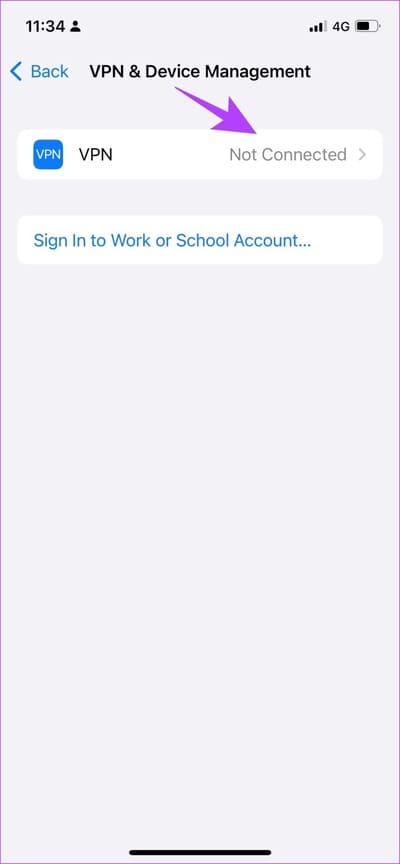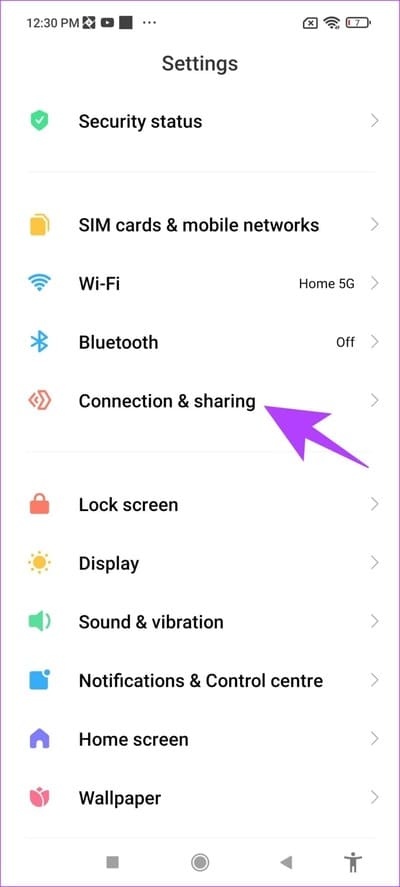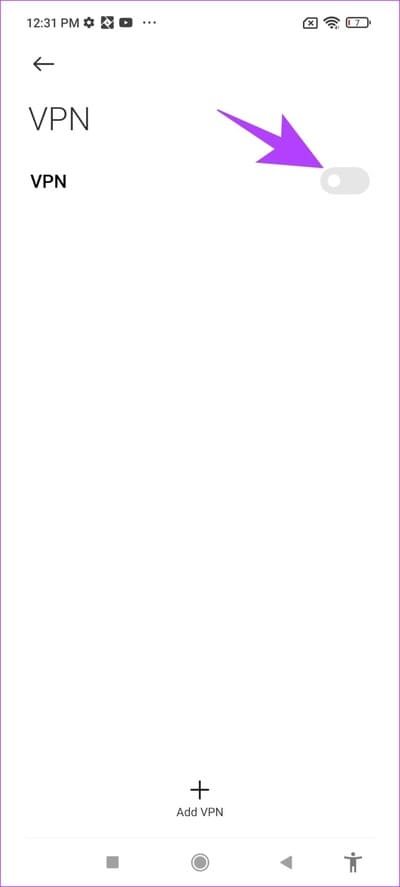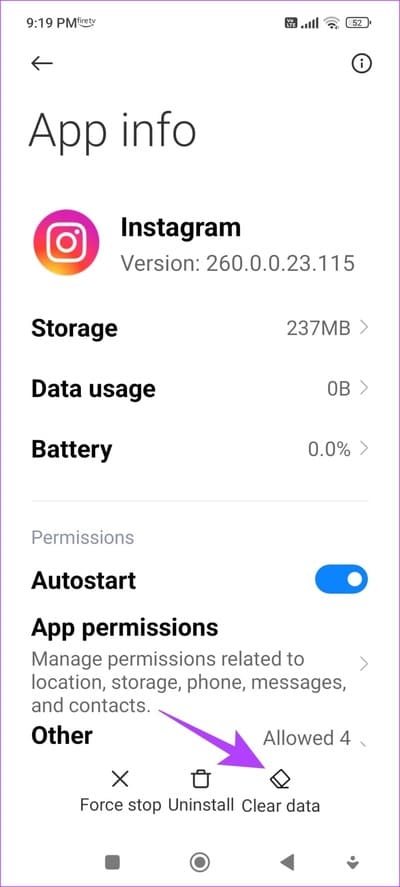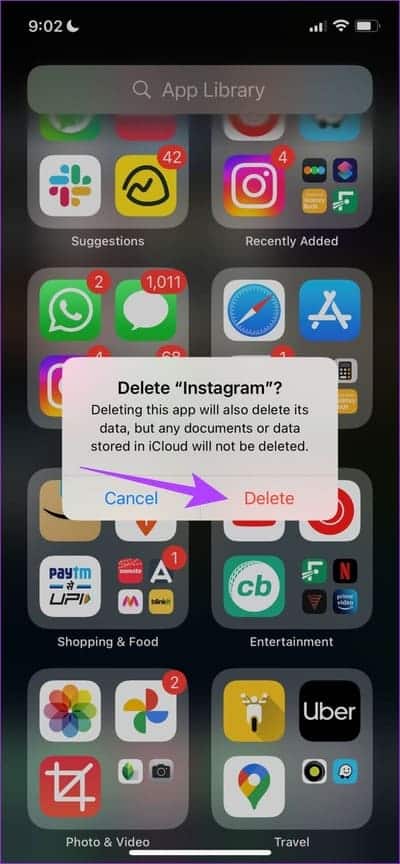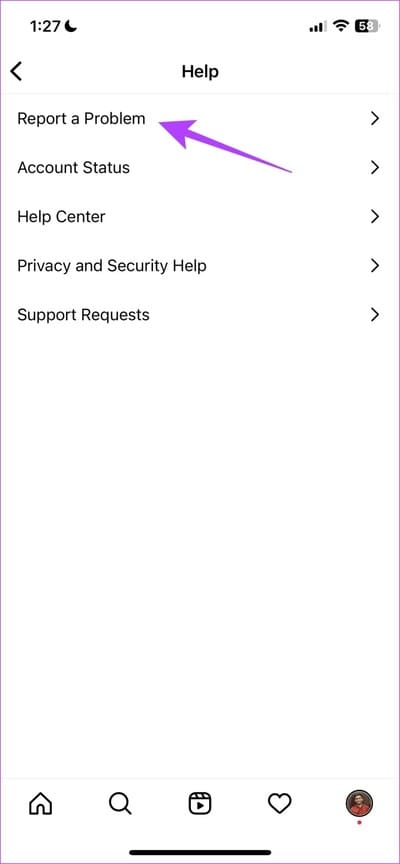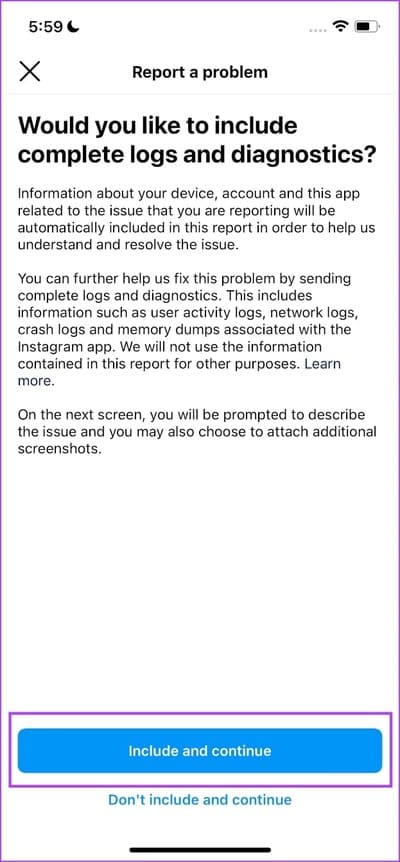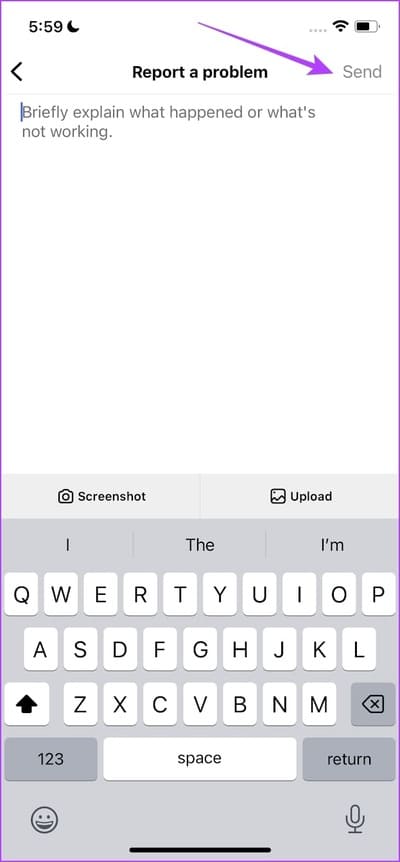Instagram에서 '커뮤니티를 보호하기 위해 특정 활동을 제한하고 있습니다'를 수정하는 방법
Instagram의 월간 활성 사용자가 2.35억 XNUMX천만 명 이상이므로 플랫폼을 조정하는 것이 중요합니다. Instagram은 유지 관리를 위해 많은 조치를 취합니다. 플랫폼은 안전합니다 그리고 건전한 사용자 경험을 보장합니다. Instagram 프로필에 "커뮤니티를 보호하기 위해 특정 활동을 제한하고 있습니다"라는 메시지가 표시되면 계정에서 비정상적인 동작이 있을 수 있습니다.
이 기사에서는 문제를 이해하고 완화하는 데 도움을 줄 것입니다. 경우에 따라 의도하지 않은 활동으로 인해 메시지가 표시될 수 있습니다. 그러나 버그로 인해 오류 메시지가 나타날 수도 있습니다. 문제를 찾고 해결할 수 있는 모든 가능한 방법을 알려드리겠습니다. 그러나이 문제가 의미하는 바를 먼저 이해합시다.
"커뮤니티를 보호하기 위해 특정 활동을 제한합니다"의 의미
Instagram은 플랫폼과 사용자를 봇으로부터 보호하고자 합니다. 이러한 무기 액세스 봇은 일반적으로 Instagram에 게시되어 스팸 활동으로 이어집니다. 또한 봇은 악의적인 활동을 위한 수단으로도 사용됩니다.
따라서 Instagram은 다양한 도구를 사용하여 이러한 활동을 감지하고 이러한 계정의 기능을 제한합니다. 이러한 사용자는 Instagram에서 "커뮤니티를 보호하기 위해 특정 활동을 제한합니다"라는 메시지를 받습니다.
또한 읽으십시오 : Instagram Shadowban을 피하거나 제거하는 방법
특정 활동을 제한하는 Instagram을 수정하는 14가지 방법
Instagram 프로필에 오류 메시지가 표시되는 경우 제한 사항을 해결하고 제거하기 위해 할 수 있는 모든 작업은 다음과 같습니다.
1. 인스타그램 계정 정보 작성
최근에 Instagram에 가입했고 문제에 직면한 경우 계정 정보를 완료해야 할 수 있습니다. Instagram은 프로필이 올바른지 확인하기 위한 정보 부족으로 인해 귀하를 제한할 수 있습니다.
단계1 : 앱 열기 인스타그램 그리고 하단 탭에서 프로필로 이동합니다. 버튼을 클릭 프로필 편집.
단계2 : 클릭 "개인정보 설정".
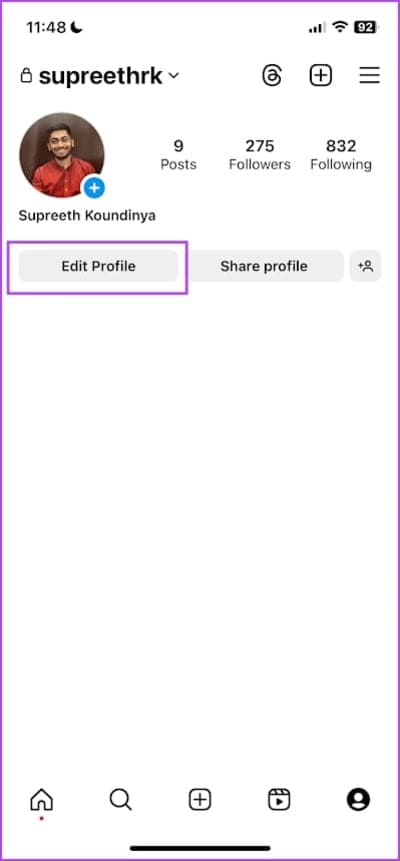
3단계: 클릭 연락처 정보.
단계4 : 완벽한 필요한 모든 정보를 추가하십시오.
2. 약력에서 링크 제거
내가 있다면 금지된 링크 표시 또는 악성으로 감지되면 Instagram을 사용하는 동안 일부 제한이 발생할 수 있습니다. 따라서 Instagram의 정책에 위배되는 링크는 모두 제거해야 합니다. 방법은 다음과 같습니다.
단계1 : 켜다 인스타그램 그리고 하단의 프로필 아이콘을 눌러주세요.
단계2 : 페이지에서 개인 파일 , 버튼을 클릭하십시오 프로필 편집.
3단계: 클릭 연결.
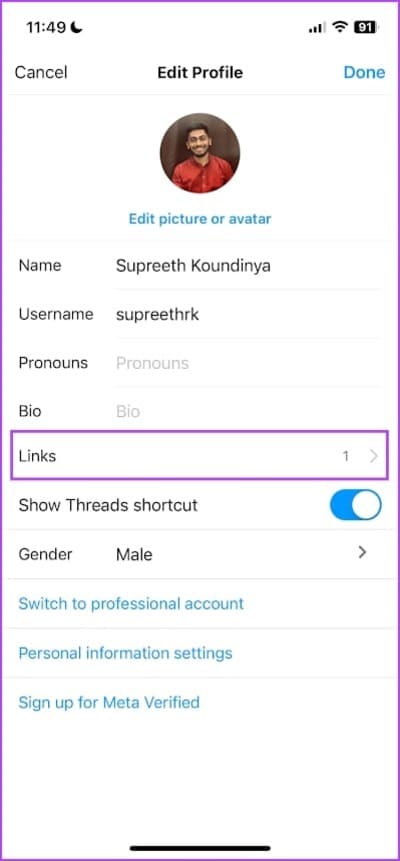
단계4 : 자연을 확인 연결 그리고 Instagram 정책을 위반할 수 있는 링크를 제거하십시오.
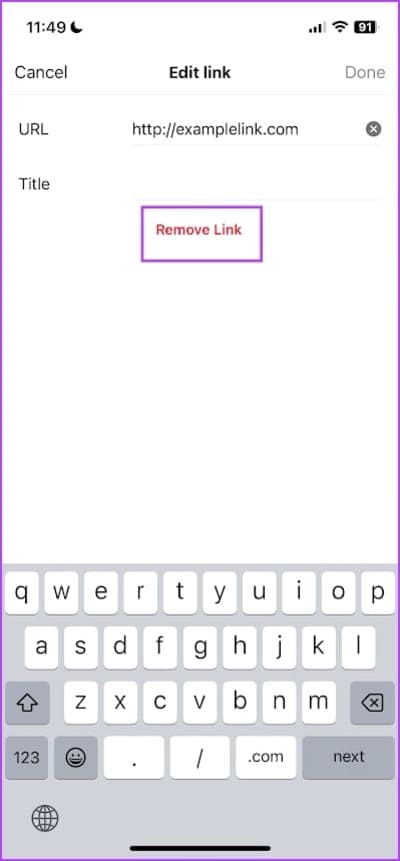
3. 인스타그램 다운 여부 확인
Instagram에 다운타임이 발생하면 플랫폼을 사용하는 동안 문제 및 오류가 발생할 수 있습니다. 따라서 Instagram이 다운되었는지 확인하십시오. Instagram이 문제를 해결하고 플랫폼이 다시 작동할 때까지 기다리기만 하면 됩니다.
다른 소셜 미디어 플랫폼에서 활동하는 경우 Instagram의 대결 소식이 중단되었다는 소식이 전달되었을 가능성이 있습니다. 그렇지 않은 경우 다음을 사용하여 Instagram 상태를 확인할 수 있습니다. 다운 감지기.
4. 과장된 행동은 그만
같은 성격의 댓글을 반복적으로 게시하고 계정, 특히 링크가 포함된 계정에 대량으로 메시지를 보내지 마세요. Instagram은 이러한 활동을 스팸으로 취급하므로 앱의 특정 활동을 제한합니다.
5. Instagram 앱을 다시 시작합니다.
오류로 인해 "커뮤니티 보호를 위해 특정 활동을 제한하고 있습니다"라는 오류 메시지가 표시되는 경우 앱을 종료했다가 다시 시작하면 오류를 닫고 해결하는 데 도움이 됩니다. 따라서 Instagram을 다시 시작하여 문제가 해결되었는지 확인하십시오.
단계1 : 열다 멀티태스킹 창 스마트폰에서. 전용 버튼이 없다면 에서 위로 스와이프하세요. 홈 화면.
단계2 : 위로 스와이프 응용 프로그램을 닫으려면 그리고 앱 라이브러리에서 다시 엽니다.
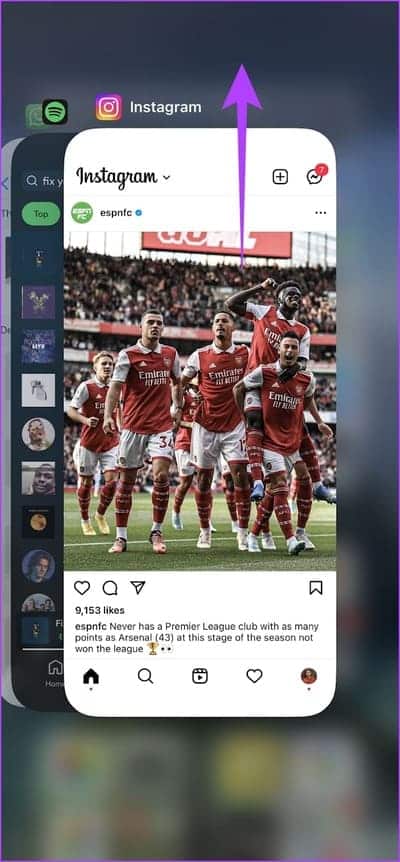
6. 인스타그램 로그아웃 후 로그인
현재 로그인 세션에 문제가 있는 경우 Instagram에서 “커뮤니티 보호를 위해 특정 활동을 제한하고 있습니다”라는 메시지가 표시될 수 있습니다. Instagram에서 로그아웃했다가 다시 로그인하면 도움이 됩니다.
단계 1: 앱 열기 인스타그램 그리고 프로필 탭으로 이동합니다.
단계2 : 메뉴버튼 누르고 선택 설정.
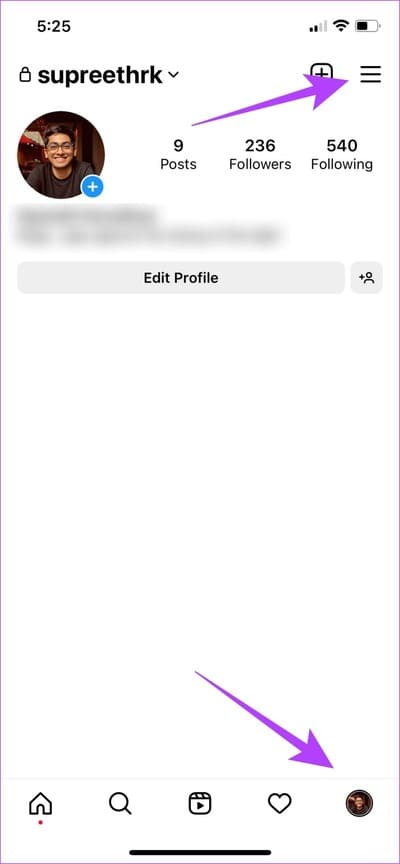
3단계: 클릭 로그아웃.
이렇게 하면 Instagram에서 로그아웃됩니다. 앱을 다시 열면 계정에 로그인할 수 있는 옵션이 표시됩니다.
7. 연결된 타사 앱 제거
타사 연결된 앱이 Instagram에서 의심스러운 것으로 간주되면 활동이 제한될 수 있습니다. 그래서 , 연결된 타사 앱을 제거해 보세요. 문제가 해결되었는지 확인합니다.
단계1 : 열다 인스타그램 그리고 하단에서 프로필로 이동합니다. 오른쪽 상단의 햄버거 아이콘을 클릭합니다.
단계2 : 클릭 "설정 및 개인 정보".
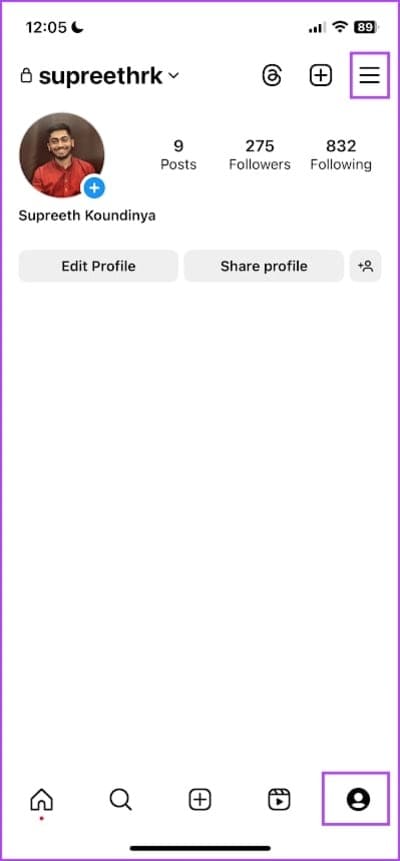
3단계: 클릭 위치 권한.
단계4 : 클릭 "응용 프로그램 및 웹 사이트”.
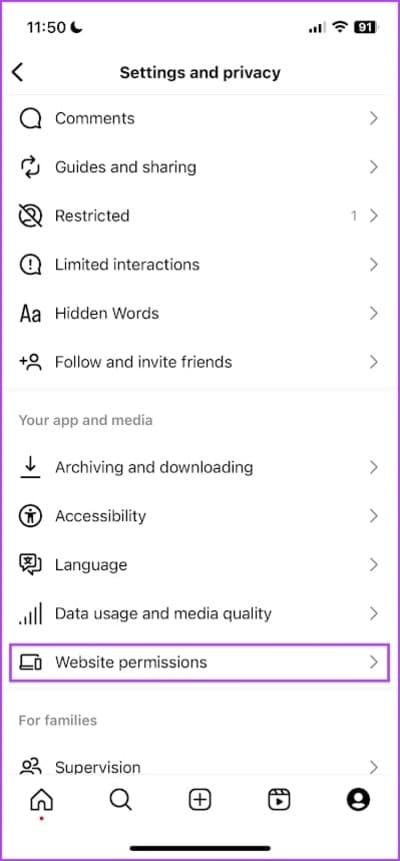
단계5 : 옵션을 클릭하십시오 제거 Instagram에서 응용 프로그램을 분리하는 활성 메뉴에서.
8. 금지된 해시태그 사용 금지
Instagram은 사용자가 게시물과 댓글에 특정 해시태그를 사용하는 것을 금지했습니다. 이들 중 하나를 사용하려고 시도하면 계정 활동이 제한될 수 있습니다. 다음은 목록이 있는 웹사이트입니다. Instagram에서 금지된 해시태그.
9. VPN 비활성화
다음을 사용하여 다른 IP 주소를 사용하는 경우 VPN Instagram은 이를 의심스러운 활동으로 표시하고 일부 기능 사용을 제한할 수 있습니다. 따라서 Instagram에서 "커뮤니티를 보호하기 위해 특정 활동을 제한합니다"라는 오류 메시지가 표시되면 VPN을 비활성화하십시오.
iPhone에서 VPN 비활성화
단계1 : 앱 열기 설정 훠궈 년.
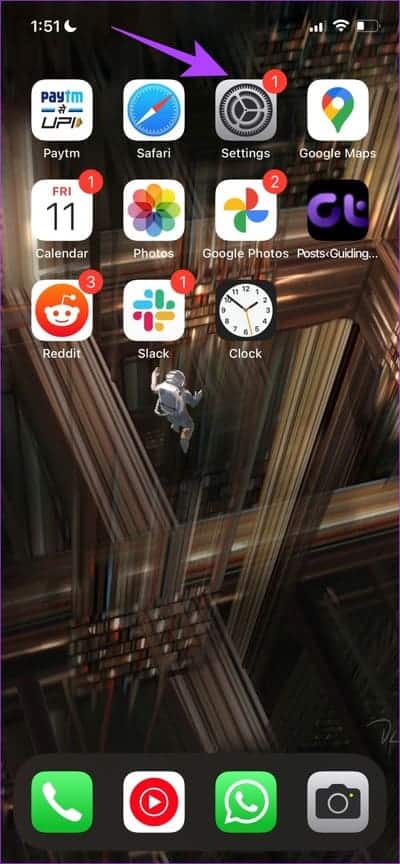
단계2 : 클릭 "VPN 및 장치 관리".
상태가 VPN 서비스에 연결되지 않았음을 의미하는 "연결 끊김"으로 표시되는지 확인하십시오.
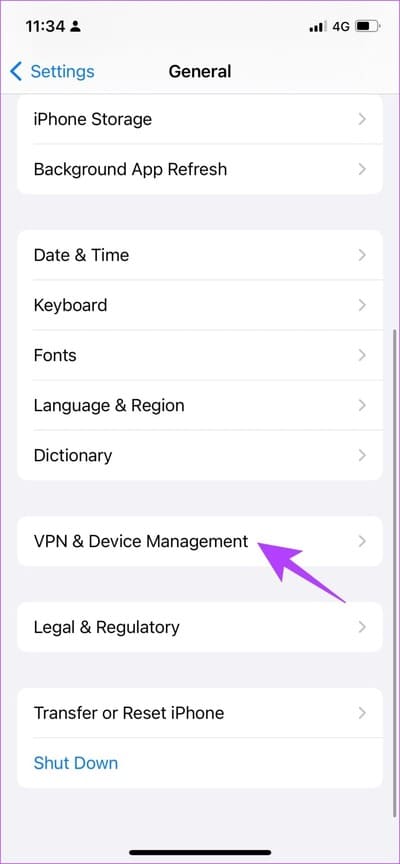
Android에서 VPN 비활성화
단계1 : 앱으로 이동 설정 그리고 열다 연결 및 공유(또는 사용 중인 장치에 따라 설정의 유사한 패널)
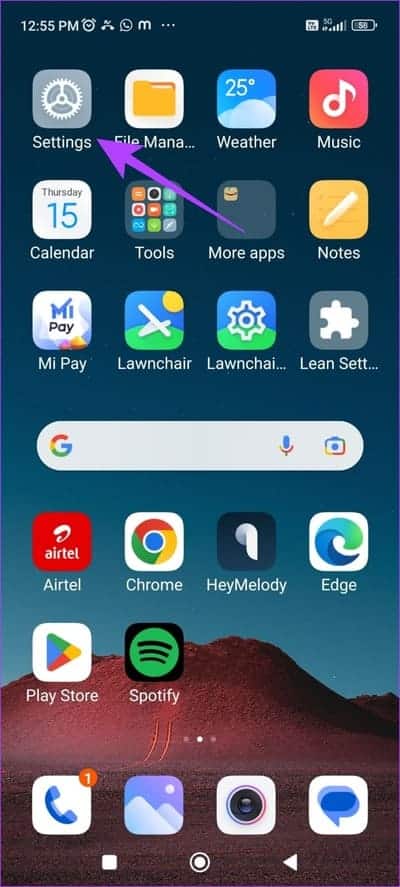
단계3 : 클릭 VPN. 스위치가 꺼져 있는지 확인하십시오. 이것은 당신이 어떤 것에 연결되어 있지 않다는 것을 의미합니다 VPN 서비스.
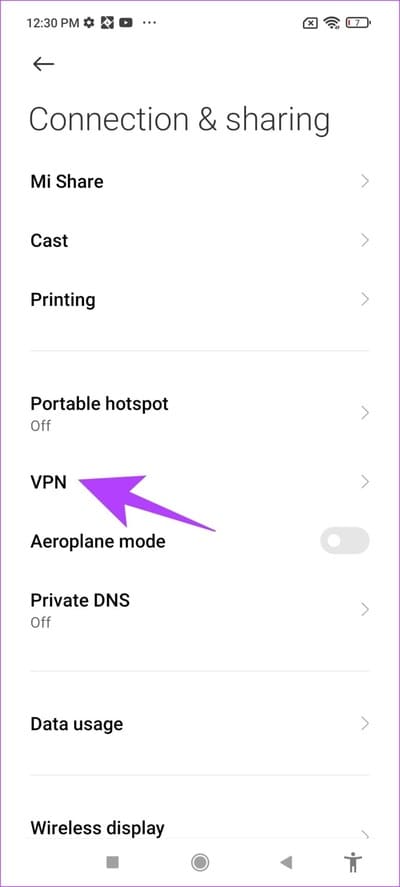
10. 인스타그램(안드로이드) 캐시 지우기
모든 앱은 인터넷에서 다시 다운로드하는 대신 시간을 절약할 수 있도록 휴대폰에 캐시라고 하는 오프라인 데이터를 저장합니다. 이렇게 하면 응용 프로그램을 더 빠르게 시작하고 빠르게 다시 로드할 수 있습니다. 그러나 캐시가 쌓이면 정크 파일 실행 오류가 발생할 수 있습니다.
따라서 Instagram 앱에 문제가 있는 경우 앱 캐시를 지우는 것이 문제를 해결하는 한 가지 방법입니다. 검토할 수 있습니다. Instagram에서 캐시를 지울 때 발생하는 상황에 대한 가이드 더 나은 이해를 위해.
참고: 안타깝게도 캐시 지우기는 Android 기기에서만 가능하므로 iPhone 사용자는 다음 수정으로 넘어갈 수 있습니다.
단계1 : 애플리케이션 길게 누르기 인스타그램 홈 화면에서 응용 프로그램 정보.
단계2 : 클릭 데이터를 지웁니다.
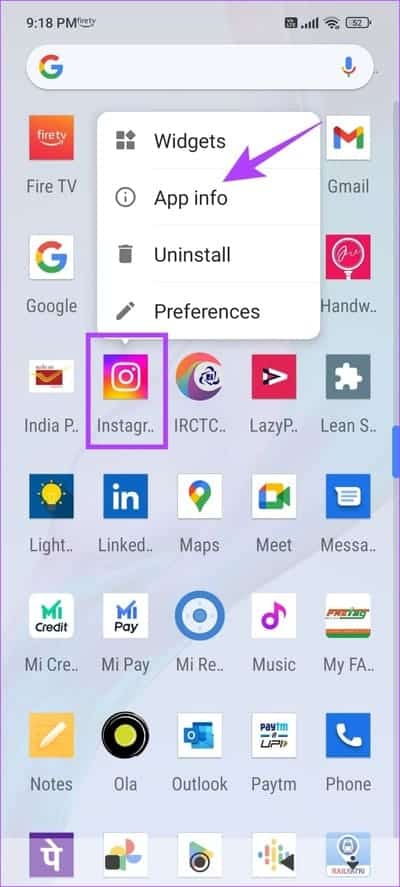
3단계: 클릭 캐시 지우기 훠궈 확인 확인용.
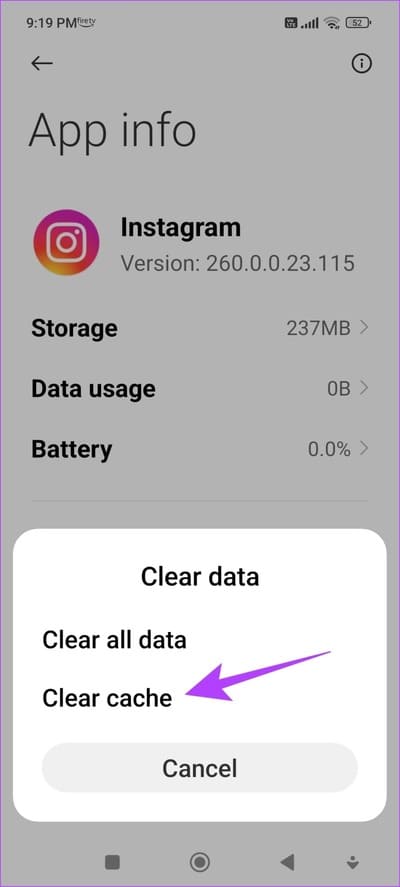
11. 인스타그램 앱 업데이트
불필요하게 많은 수의 사용자가 Instagram에서 "커뮤니티를 보호하기 위해 특정 활동을 제한하고 있습니다"라는 경고가 표시되면 이는 널리 퍼진 오류입니다. Instagram은 이 문제를 해결하기 위한 업데이트를 출시할 예정입니다. 따라서 Play Store 또는 App Store에서 Instagram 앱을 업데이트해야 합니다.
1 단계: 스마트폰에서 멀티태스킹 창을 엽니다. 전용 버튼이 없으면 홈 화면에서 위로 드래그하세요.
단계2 : 닫으려면 위로 스와이프하세요. 응용 프로그램 그리고 앱 라이브러리에서 다시 엽니다.
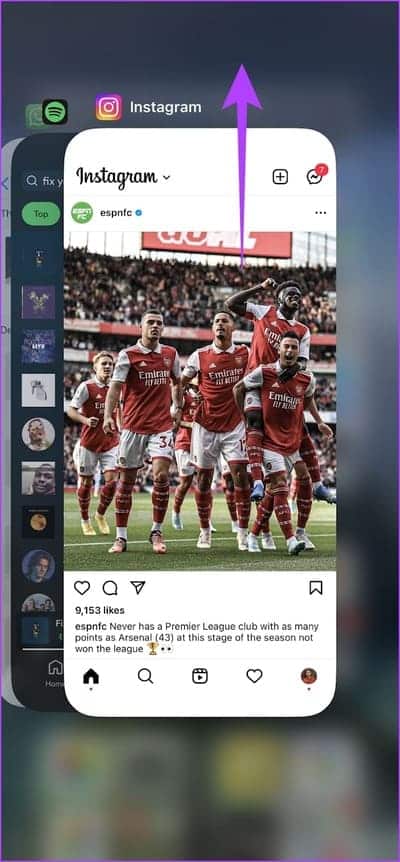
12. 인스타그램 앱 재설치
Instagram 앱에 지속적인 문제가 있는 경우 일부 손상된 파일 때문일 수 있습니다. 앱을 다시 설치하면 이러한 파일이 제거되고 새 복사본이 다운로드됩니다. Instagram 앱을 다시 설치하는 방법은 다음과 같습니다.
1 단계: 홈 화면에서 인스타그램 아이콘을 길게 누릅니다.
단계2 : 클릭 앱 삭제 iPhone에서 또는 Android에서 제거하고 다시 확인하여 앱을 삭제하십시오.
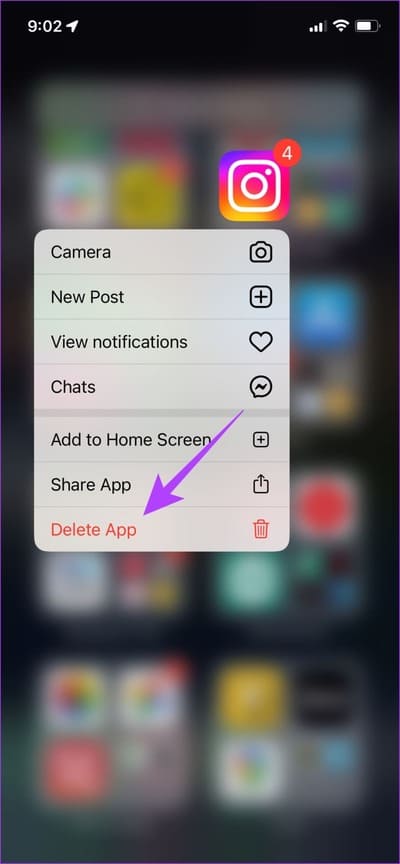
3단계: 재설치 응용 프로그램 아래 링크를 사용하여.
13. 웹용 Instagram 사용
Instagram 앱에서 "커뮤니티 보호를 위해 특정 활동을 제한합니다"를 제거할 방법이 없다면 Instagram 웹 버전을 사용해 보세요.
14. Instagram 지원팀에 문의
위의 방법 중 어느 것도 작동하지 않으면 다음을 수행할 수 있습니다. Instagram 지원팀에 문의하세요. 문제를 해결하고 문제 없이 Instagram을 다시 사용하도록 도와줄 수 있습니다.
단계1 : 열다 인스타그램 그리고 프로필로 이동합니다. 오른쪽 상단의 메뉴 버튼을 클릭합니다.
단계2 : 퍄퍄퍄 설정.
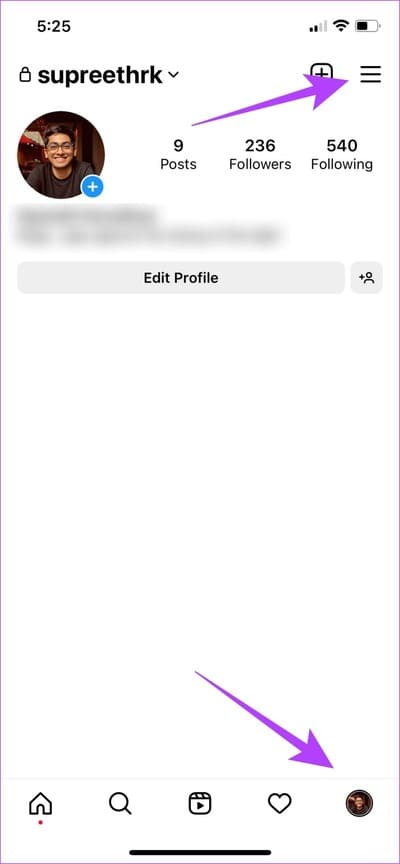
3단계: 클릭 "도움그런 다음 "문제 보고".
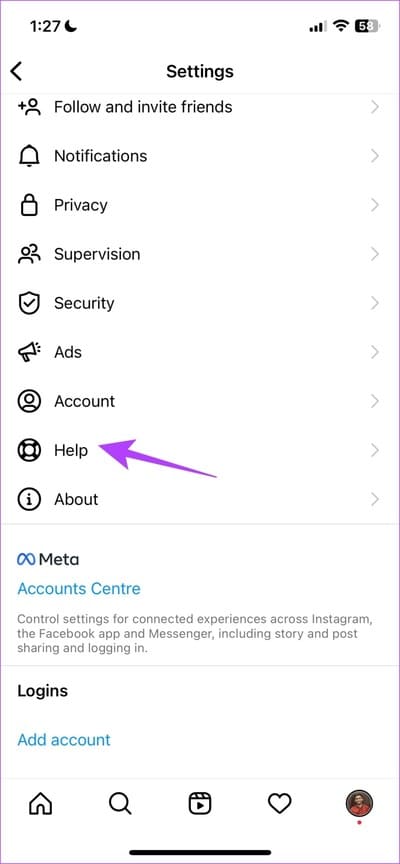
단계4 : 퍄퍄퍄 "흔들리지 않고 문제보고".
단계5 : 클릭 퍼가기 및 팔로우Instagram이 문제를 더 잘 이해할 수 있도록 로그를 추가합니다.
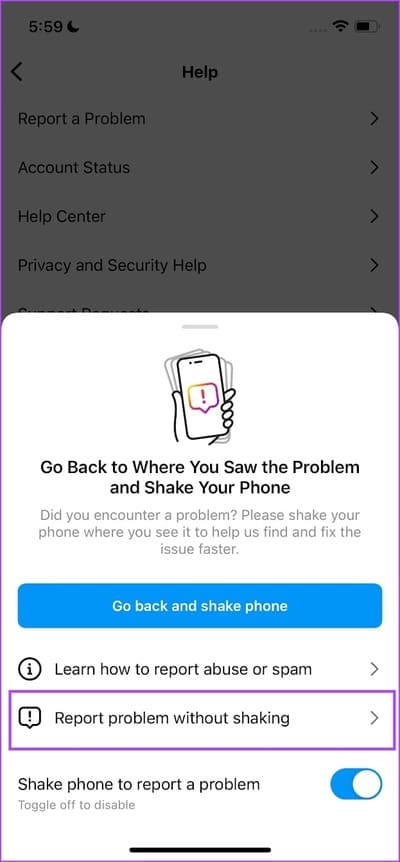
6단계: 문제를 간단히 설명하고 누르십시오. إرسال.
Instagram에서 "커뮤니티를 보호하기 위해 특정 활동을 제한하고 있습니다" 오류 메시지를 해결하기 위해 알아야 할 모든 것입니다. 다른 질문이 있는 경우 아래 FAQ 섹션을 참조하십시오.
Instagram을 사용할 수 없는 것에 대한 질문과 답변
1. 인스타그램에서 차단할 수 있나요?
네, Instagram은 위반 사항이 발견되면 귀하와 귀하의 계정이 앱 사용을 금지할 수 있습니다.
2. Instagram 차단을 해제하는 데 얼마나 걸립니까?
Instagram의 임시 금지는 24-48시간 동안 지속될 수 있습니다.
3. 제 인스타그램 계정이 이유 없이 차단되었습니다. 어떻게 해야 하나요?
Instagram 지원팀에 문의할 수 있습니다.
4. Instagram 정책은 어디에서 읽을 수 있나요?
임케인크 콰이어트 Instagram에 대한 커뮤니티 가이드라인은 여기에서 확인할 수 있습니다.
제한 없이 Instagram 사용
이 기사가 Instagram의 "커뮤니티 보호를 위해 특정 활동을 제한합니다" 오류 메시지를 해결하는 데 도움이 되었기를 바랍니다. 언급했듯이 팔로워를 확보하고 Instagram에 참여하기 위해 해킹 기술을 사용하지 마십시오. 대부분 Instagram 정책을 위반하며 계정이 제한될 가능성이 큽니다.